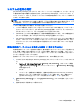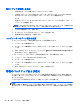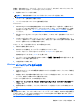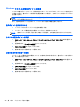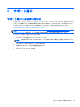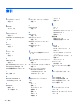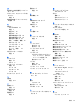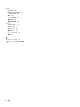Computer Preparation HP Notebook Computer-Windows 7
システムの復元の実行
[HP Recovery Manager](HP リカバリ マネージャー)ソフトウェアを使用して、コンピューターを
工場出荷時の状態に修復または復元できます。[HP Recovery Manager]は、リカバリ ディスク、リ
カバリ フラッシュ ドライブ、またはハードドライブ上の専用の復元用パーティション(一部のモデ
ルのみ)から実行できます。
注記: コンピューターのハードドライブに障害が発生
した場合や
、コンピューターの動作上
の問題
を修正しようとする
試みがすべて失敗した場合は
、システムの
復元を実行する必要があります
。シス
テムの復元は、コンピューターの問題を修正するための最後の手段として試みてください。
システムの復元を実行する場合は、以下の点に注意してください。
●
システムの復元は、以前バックアップを行ったシステムに対してのみ可能です。コンピューター
をセットアップしたらすぐに、[HP Recovery Manager]を使用してリカバリ ディスクのセット
またはリカバリ フラッシュ ドライブを作成することをおすすめします。
●
Windows は、[システムの復元]機能など、独自の修復機能を備えています。これらの機能をまだ
試していない場合は、試してから[HP Recovery Manager]を使用してください。
●
[HP Recovery Manager]では、出荷時にプリインストールされていたソフトウェアのみが復元さ
れます。このコンピューターに付属していなかったソフトウェアは、製造元の Web サイトから
ダウンロードしたファイルまたは製造元から提供されたディスクから再インストールする必要
があります。
専用の復元用パーティションを使用した復元(一部のモデルのみ)
専用の復元用パーティションを使用する場合は、復元処理中にオプションでバックアップを実行でき
ます。画像、音楽およびその他のオーディオ、ビデオや動画、録画したテレビ番組、ドキュメント、
スプレッドシートおよびプレゼンテーション、電子メール、インターネットのお気に入りおよびイン
ターネット設定をバックアップできます。
復元用パーティションからコンピューターを復元するには、以下の操作を行います。
1. 以下のどちらかの方法で[HP Recovery Manager](HP リカバリ マネージャー)にアクセスしま
す。
●
[スタート]→[すべてのプログラム]→[Security and Protection](セキュリティと保護)
→[HP Recovery Manager](HP リカバリ マネージャー)→[HP Recovery Manager]
の順に選択します。
または
●
コンピューターを起動または再起動し、画面の左下隅に[Press the ESC key for Startup
Menu]というメッセージが表示されている間に esc キーを押します。次に、画面に[F11
(System Recovery)]というメッセージが表示されている間に、f11 キーを押します。
2. [HP Recovery Manager]ウィンドウの[System Recovery](システムの復元)をクリックし
ます。
3. 画面に表示される説明に沿って操作します。
システムの復元の実行
33